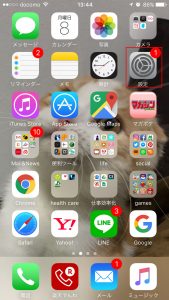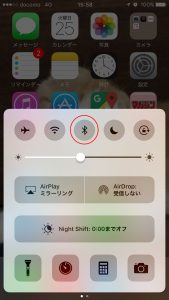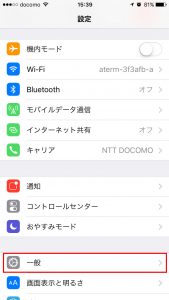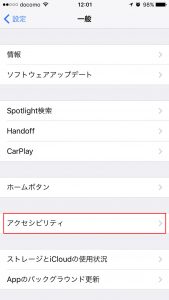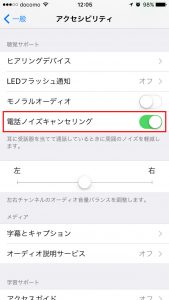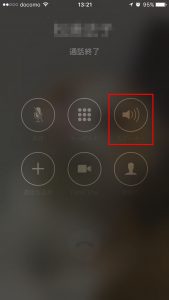通話できない?自分の声が相手に届かない!マイクの故障?iPhone交換修理の8つのチェックポイント

Contents
通話できない、自分の声が相手に届かない!マイクの故障?iPhone交換修理の8つのチェックポイント
最近、LINEやMessengerなどの無料通信アプリでのやりとりがメインになり、電話で話すことが減った人も多いのではないでしょうか。しかし、ビジネスや何らかの緊急連絡、相手がSNSを使わないなど、そんな時もし突然通話ができない状態になってしまったら…?
今回は、そんな場合に備えてあらかじめ知っておきたいiPhoneのマイクのこと、マイクトラブルの時の対処方法をお伝えします。
iPhoneのマイクについてと、マイクが壊れた際症状、故障を疑う前に確認すること(メインマイク)
iPhoneには複数のマイクがあるのはご存知でしょうか?実は2種類、合計3つのマイクが内蔵されています。
ひとつめは、通話に使う通話用マイク(メインマイク)。底部のイヤフォンジャックと充電口の間にあります。
もうひとつは、周りの集音を目的とした高域用マイク。ノイズ(雑音)キャンセル用マイクとも呼ばれます。
この高域用マイクは2カ所にあります。1カ所は前面側マイクとして通話のとき耳にあたる部分にあり、レシーバーとしての機能も兼ねています。
そしてもう1カ所は背面側マイクと呼ばれ、アップルのロゴマーク横、カメラレンズとフラッシュの間にあります。
iPhoneはこの複数のマイクで、周囲の音と電話をかけている人の声を別々に集音、通話時にクリアな音声を実現させています。
もし、これらのマイクが壊れてしまったら、どんな症状がでるでしょうか?
こちらの声が相手に届かない、相手の声が聞こえなくなった、通話中のノイズがはげしい、ムービー撮影で音が拾えない、FaceTimeなどのビデオ通話ができないなどさまざまなトラブルが出てしまいます。
故障かどうか、まずは下記の方法でそれぞれ確認してみましょう。
マナーモード(サイレントモード)になっていないか?
iPhoneの左側面にサウンドスイッチがあります。そのスイッチがオレンジ又は赤になっているとスピーカーから音が出ない状態なので(音楽やゲームをのぞく)、スイッチを切り替えましょう。
音量レベルが最小になっていないか?
音量調整ボタンは、上記のサウンドスイッチの下にあります。音量をあげてみましょう。
ボタンや操作が分からない場合は、iPhoneのホーム画面から「設定」→「サウンドと触覚」で調整しましょう。
イヤフォンが接続されていないか?
イヤフォンを外して、動作確認をしてみましょう。
Bluetooth機器が接続されていないか?
Bluetooth接続状態になっていると、Bluetooth機器が優先されてしまいiPhoneのマイクやスピーカーが使えないことがあります。ホーム画面で下からスワイプして「コントロールセンター」でBluetoothのアイコンをタップしてオン・オフを切り替えしょう。
iPhoneのケースカバーがマイクをふさいでいないか?
一度、ケースを外して動作確認してみましょう。
マイクにホコリがつまっていないか?
iPhoneのような精密機器はホコリに弱いもの。きれいに掃除してあげましょう。
ノイズキャンセリング機能がある場合、OFFになっていないか?
ノイズキャンセンリングは「設定」→「一般」→「アクセシビリティ」→「電話ノイズキャンセリング」をタップして設定をONにしましょう。
通話用マイク(メインマイク)がきちんと集音できているか?
標準アプリのボイスメモを開いて録音ボタンをタップ、メインマイクに向かって話しかけます。次に、再生アイコンをタップして録音内容を再生してみてください。問題がないようならマイクの故障ではなく、iPhone内部の通話用ICチップの不具合が考えられます。
マイク故障は、よくスピーカーの故障と間違えられる故障箇所
「音がでない」「音がひろえない」となると、スピーカーの故障を真っ先に考えてしまいがちです。
しかし、実はスピーカーではなく、iPhone本体とマイクの問題だったということも少なくありません。
マイクの故障ではないようでしたら、改めて、スピーカーも確認してみましょう。
スピーカーから出す音をコントロールしているのは、本体左側面のサウンドスイッチです。
先述したようにマナーモードになっていると音がでません。マイクの故障と間違えやすいので、スピーカーの状態を確認するには、下記の方法もあわせて試してみてください。
ホーム画面から「設定」→「サウンドと触覚」→「着信音と通知音」をタップし、音量をあげてみます。
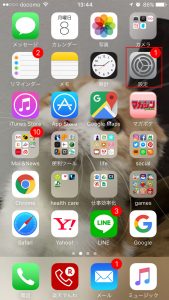
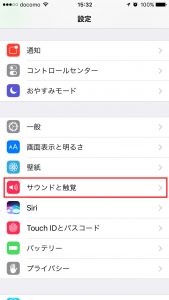
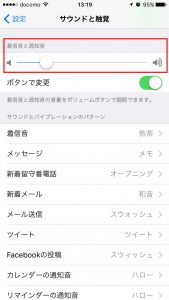
スピーカーから音が聞こえた場合は、問題ありません。
通話中に画面の「スピーカー」をタップすると、スピーカーが使えます。もしスピーカーからの音が小さい/聞こえない場合は、スピーカーの不具合も考えられます。
通話時のマイクが壊れた時の解消法
色々試してみたが、急用があり電話で話す必要がある。少しの間、なんとかしのがなければならない…
そんな時は、壊れていないマイクを使って通話する方法があります。
まず、電話やLINEなどの通信アプリでこちらの声が相手に届かない場合。
これは通話用マイクのメインマイクが壊れている可能性がありますので、通話中にスピーカーボタンをタップして、スピーカーモードで話してみてください。
そして、通話中のノイズがはげしい/ムービー撮影で音が拾えない/FaceTimeなどのビデオ通話ができないなど。
これは高域用マイクが壊れている可能性があります。音声通話で話すか、手元にイヤフォンマイクがあればイヤフォンマイクをつないでみましょう。
別売りのマイクを接続してもOKです。いざという時に備えて、準備しておいてもよいかもしれません。
いかがでしたか?
いずれの場合もiPhone本体の状態や、本体に内蔵されている3つのマイクが、きちんと集音できているかどうかの確認は欠かせません。
いざというときに問題なく使えてこそ、iPhoneの利便性を享受できますよね。
いつかと言わずに、今日から準備は万全にしておきましょう!